كيفية إصلاح Layer Mask لا يعمل في Photoshop
قناع الطبقة لا يعمل في Photoshop 2021. في بعض الأحيان ، قد تواجه مشاكل مع أقنعة الطبقة. إذا واجهت أي مشاكل ، فراجع هذه الإصلاحات البسيطة في هذه المقالة .
قناع الطبقة لا يعمل في Photoshop 2021
- جدول المحتويات:
- ما هو قناع الطبقة؟
- كيف يعمل؟
- كيفية إنشاء قناع طبقة
- كيفية إصلاح Layer Mask لا يعمل في Photoshop 2021
- الحل 1: تأكد من تحديد القناع
- الحل 2: لا تغطي عملك بطبقات أخرى
- الحل 3: تحقق مما إذا كانت الطبقة مؤمنة
- الحل 4: فحص وضع الألوان
- الحل 5: استعادة الإعدادات الافتراضية
- الحل 6: إعادة تعيين التفضيلات
ما هو قناع الطبقة؟
يمكن فهم Layer Mask ببساطة على أنه قناع طبقة للصورة ، وتتمثل مهمة قناع الطبقة هذا في مساعدتك في تطبيق تأثير لإخفاء الأجزاء التي لا تريد رؤيتها ولكنك لا تزال لا تؤثر على جودة الصورة. أصل مع معلمة تراكب لـ Layer Mask.
التغطية هنا عندما تستخدم لونين أبيض وأسود لتطبيق قناع طبقة ، الجزء الأبيض هو الجزء الذي تريد رؤيته ، الجزء الأسود هو الجزء الذي تريد تغطيته ، اعتمادًا على سطوع اللونين الأسودين. أبيض يمكنك الحصول على تأثيرات مختلفة من Layer Mask. أي أنه كلما كان اللون الأسود أغمق ، زادت التغطية والعكس صحيح
كيف يعمل؟
قم بتطبيق لونين أسود أو أبيض على طبقة من نفس مستوى الطبقة التي تحتوي على المحتوى المراد إخفاءه ، واستخدم أدوات بيضاء أو سوداء مثل الفرشاة بالأبيض والأسود ، وتدرج أبيض وأسود ، وصب اللون على طبقة قناع الطبقة هذه لتغطية الطبقة التفاصيل التي تريدها.
يشبه هذا الإخفاء عندما نرتدي قناعًا. املأ الجزء الذي تريد تغطيته باللون الأبيض والأسود للجزء الذي تريد تغطيته. انه سهل!!!
كيفية إنشاء قناع طبقة
الخطوة 1: قم بإعداد طبقة لإخفاء (الطبقة 1) وانقر
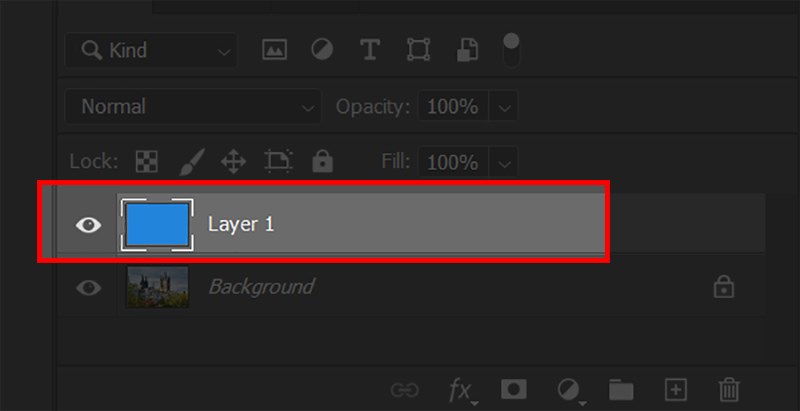
لا يوجد قناع طبقة حتى الآن
الخطوة 2: حدد رمز Layer Mask
في الركن الأيمن السفلي من الشاشة لإنشاء قناع طبقة للطبقة التي تحددها
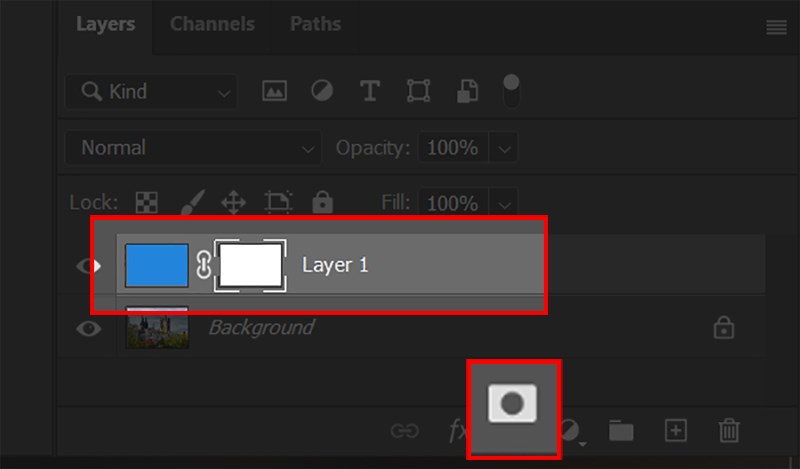
إنشاء أقنعة طبقة بسيط للغاية
بالإضافة إلى ذلك ، يمكن أيضًا استخدام Layer Mask لإنشاء تأثيرات مثل ظلال المرآة أو اقتصاص الصور أو إزالة أو تقليل بعض التأثيرات من طبقات التأثير.
بالإضافة إلى ذلك ، يمكن أيضًا استخدام Layer Mask لإنشاء تأثيرات مثل ظلال المرآة أو اقتصاص الصور أو إزالة أو تقليل بعض التأثيرات من طبقات التأثير.
كيفية إصلاح Layer Mask لا يعمل في Photoshop 2021
الحل 1: تأكد من تحديد القناع
هل أنت متأكد من أنك تعمل على Layer Mask؟ إذا كنت تخطط لاستخدام قناع طبقة ولكنك لاحظت أنك ترسم باللونين الأسود أو الأبيض في جميع أنحاء اللوحة القماشية ، فمن المحتمل أنك نسيت تحديد القناع. هذا خطأ بسيط يمكن لأي شخص أن يرتكبه لأننا غالبًا ما نختار الطبقة الفعلية للعمل عليها.
لذلك للتأكد من أنك تستخدم أقنعة الطبقة بشكل فعال لتحرير عملك ، تأكد من تحديد القناع الفعلي. وستعرف أنه تم تحديد القناع لأن إطارًا سيظهر حوله.
الحل 2: لا تغطي عملك بطبقات أخرى
قد يبدو الأمر كما لو أن أقنعة الطبقة الخاصة بك لا تعمل ، ولكن لديك بالفعل طبقة فوقها تغطيها. يحدث هذا غالبًا عندما نستخدم النسخ المكررة في عملنا لأنك تخطئ في النسخة التي تعمل عليها والنسخة المتأثرة بالقناع. قم بإخفاء رؤية أي طبقات فوق أقنعة الطبقة الخاصة بك للتأكد من أنك تعمل على الطبقة الصحيحة.
الحل 3: تحقق مما إذا كانت الطبقة مؤمنة
عندما تقوم بقفل طبقة في Photoshop ، لا يمكنك تطبيق تغييرات أخرى عليها. يعد هذا الخيار رائعًا للحفاظ على أجزاء معينة من عملك من التغيير عن طريق الخطأ ، ولكن قد يكون محبطًا إذا كنت تريد استخدام قناع طبقة. نظرًا لأن الخيار مخفي بمجرد قفل الطبقة ، قم ببساطة بإلغاء تأمين الطبقة قبل تطبيق قناع طبقة لعمليات التحرير الخاصة بك.
الحل 4: فحص وضع الألوان
تحقق أولاً من وضع الألوان على الصورة التي تريد معالجتها. هذا ضروري لأنه ليست كل الأوامر المستخدمة مع أدوات Adobe Photoshop تعمل مع جميع أوضاع الصورة
.
عندما يتعلق الأمر بمشكلات قناع الطبقة ، يمكن أن تساعد استعادة الإعدادات الافتراضية. بالنسبة إلى Adobe Photoshop 6 والإصدارات الأعلى - انتقل إلى " خيارات " ، وانقر فوق رمز الأداة. اختر الآن Reset Tool (لإعادة تعيين أداة واحدة) أو اختر Reset All Tools (لإعادة تعيين جميع الأدوات). بالنسبة لـ ImageReady ، لإعادة تعيين أداة قناع الطبقة ، انقر فوق تحرير - تفضيلات - عامة - إعادة تعيين كل الأدوات .
الحل 5: استعادة الإعدادات الافتراضية
عندما يتعلق الأمر بمشكلات قناع الطبقة ، يمكن أن تساعد استعادة الإعدادات الافتراضية. بالنسبة إلى Adobe Photoshop 6 والإصدارات الأعلى - انتقل إلى " خيارات " ، وانقر فوق رمز الأداة. اختر الآن Reset Tool (لإعادة تعيين أداة واحدة) أو اختر Reset All Tools (لإعادة تعيين جميع الأدوات). بالنسبة لـ ImageReady ، لإعادة تعيين أداة قناع الطبقة ، انقر فوق تحرير - تفضيلات - عامة - إعادة تعيين كل الأدوات .
الحل 6: إعادة تعيين التفضيلات
إذا لم تنجح استعادة الإعدادات الافتراضية ، فإن إعادة تعيين التفضيلات يمكن أن تؤدي إلى حل مشكلات قناع الطبقة. بالنسبة إلى Photoshop 6 والإصدارات الأعلى ، اضغط باستمرار على مفاتيح Ctrl + Alt + Shift أثناء فتح Photoshop أو ما بعده. إذا طُلب منك حذف التفضيلات ، فانقر فوق نعم .
العلامات:

تعليقات
إرسال تعليق